
ЭИС методичкаS
.pdf
4) Выбираем реквизиты табличной части
5)
6) Запускаем 1С:Предприятие и вводим 2-3 документа с разными контрагентами и с различной номенклатурой.
! Самостоятельная работа:
Сделайте, что бы в секции подвал выводилась сумма документа прописью.
51

8. Регистры накопления 8.1. Механизм накопления данных
Теперь в нашей системе мы можем регистрировать покупку и продажу товаров, также можем рассчитать текущий остаток товара на складе, однако для этого нам необходимо прочитать из документов данные о приходе и расходе за весь период работы, что является не эффективным решением при большом объеме информационной базы. Для повышения скорости получения оперативных данных в 1С используются регистры накопления.
Регистры накопления – это прикладные объекты конфигурации. Они составляют основу механизма учета движения средств (финансов, товаров, материалов и т.д.), который позволяет автоматизировать такие направления, как складской учет, взаиморасчеты, планирование.
Регистр накопления образует многомерную систему и позволяет "накапливать" числовые данные (ресурсы) в разрезе нескольких измерений. Например, в таком регистре можно накапливать информацию об остатках товаров в разрезе номенклатуры и склада, или информацию об объемах продаж в разрезе номенклатуры и подразделения компании.
1) Таблица движений
|
Дата |
Вид |
Измерения |
Ресурсы |
||
|
движения |
движения |
Склад |
Товар |
Количество |
Сумма |
|
01.03 |
приход |
Склад 1 |
Товар 1 |
+2 |
+1000 |
|
12.04 |
расход |
Склад 1 |
Товар 2 |
– 3 |
– 4500 |
|
15.05 |
приход |
Склад 2 |
Товар 1 |
+45 |
+200000 |
|
24.06 |
расход |
Склад 2 |
Товар 3 |
– 36 |
– 8000 |
|
12.07 |
расход |
Склад 2 |
Товар 4 |
– 128 |
– 7843 |
2) Таблица итогов |
|
|
|
|
||
Дата |
Измерения |
Ресурсы |
||
итогов |
Склад |
Товар |
Количество |
Сумма |
01.05 |
Склад 1 |
Товар 1 |
2 |
1000 |
01.05 |
Склад 1 |
Товар 2 |
1 |
1500 |
01.06 |
Склад 2 |
Товар 1 |
45 |
200000 |
01.06 |
Склад 2 |
Товар 3 |
2 |
400 |
01.07 |
Склад 2 |
Товар 4 |
8 |
124 |
52

В таблице движений хранятся записи проведения документов, а в таблице итогов хранятся итоговые записи с заданной периодичностью. Когда нам надо получить остаток ресурса на текущий момент система из таблицы итогов берет ближайшую запись и "прибавляет" к ней только те записи из таблицы движений, дата которых больше даты итогов. Таким образом, система анализирует движения не с начала ведения учета, а с даты рассчитанных итогов.
8.2. Регистр накопления закупки
1) Добавляем регистр накопления "Закупки", указываем вид регистра "Обороты" и подсистему "Закупки"
2) Добавляем данные.
Измерения:
"Контрагент" – (тип СправочникСсылка.Контрагенты); "Номенклатура" – (тип СправочникСсылка. Номенклатура);
Ресурс:
"Количество" – (тип "Число", длина 20, точность 3); "Сумма" – (тип "Число", длина 20, точность 2).
53

3) Указываем регистратор "ПриходнаяНакладная"
4) В документе "ПриходнаяНакладная" запускаем конструктор движений. Указываем табличную часть "ТоварыИУслуги" и нажимаем кнопку "Заполнить выражение"
Нажимаем кнопку "Ок" и в модуле документа получаем процедуру проведения.
8.3. Регистр накопления продажи (!Самостоятельная работа):
Сделайте, такой же регистр по продажам.
54

9. Отчеты.
Отчеты – предназначены для обработки накопленной информации и получения сводных данных в удобном для просмотра и анализа виде. Конфигуратор позволяет формировать набор различных отчетов, достаточных для удовлетворения потребности пользователей системы в достоверной и подробной выходной информации.
Как правило, для формирования выходных данных отчет использует систему компоновки данных. Но, вообще говоря, отчет может содержать произвольный алгоритм формирования «бумажного» или «электронного» отчета на встроенном языке.
Отчет может содержать одну или несколько форм, с помощью которых, при необходимости, можно организовать ввод каких-либо параметров, влияющих на ход алгоритма.
9.1. Отчет закупки.
Отчет "Закупки" должен обеспечить получение детальной информации о проведенных закупках товаров у контрагентов.
1)Добавляем отчет "Закупки" в подсистему "Закупки"
2)Открываем схему компоновки данных (далее СКД).
В конструкторе макета нажимаем готово.
55

3) В окне редактирования СКД, добавляем набор данных "Запрос"
4) кнопкой справа запускаем конструктор запросов.
5) В конструкторе запроса на закладке "Таблицы и поля" в разделе "База данных" выбираем виртуальную таблицу регистра накопления "Закупки.Обороты" и перетаскиваем ее в раздел "Таблицы".
В параметрах виртуальной таблицы указываем периодичность "Авто".
56
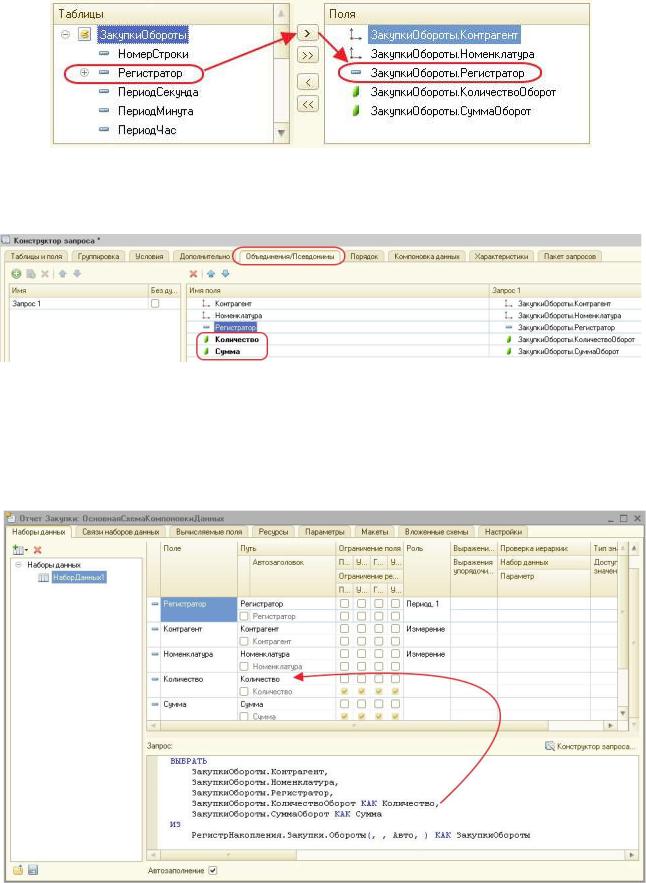
6) Перетаскиваем из раздела таблицы поля "Контрагент", "Номенклатура", "Регистратор", "КоличествоОборот " и "СуммаОборот "
7) На закладке "Объединения/Псевдонимы" убираем слово "Оборот" из имен полей "Количество" и "Сумма"
…и нажимаем кнопку "Ок"
8)При помощи конструктора мы сформировали текст запроса, в котором описали из какой таблицы, какие поля берем. В результате выполнения запроса полученная таблица выбранных данных попадает в СКД.
57

9) На закладке ресурсы выбираем поля, которые СКД будет суммировать по группировкам.
10)На закладке "Настройки" запускаем, конструктор компоновки данных
ивыбираем тип отчета "Таблица"
58

11) Далее> выбираем поля, которые будут отражаться в отчете.
12) |
" для |
группировки |
|
13) Сохранив конфигурацию и запустив 1С, в разделе "Закупки" запускаем отчет:
9.2. Отчет продажи (Самостоятельная работа):
Сделайте такой же отчет по продажам.
59

10. Учет товаров на складе
10.1.Регистр накопления остатки товаров
Наша система позволяет отражать покупку и продажу товаров, однако для управления этого недостаточно. Когда менеджер по продажам обрабатывает заказ покупателя, он должен видеть что у него есть на складе. А менеджер по закупкам должен видеть, что необходимо заказать у поставщиков.
Поэтому нам необходимо автоматизировать учет товаров.
Усложним задачу. "Как оказалось" у нашей фирмы несколько складов.
1) Добавляем не иерархический справочник "МестаХранения" в подсистему "Предприятие"
2) В документах "ПриходнаяНакладная" и "РасходнаяНакладная" добавляем реквизит "Склад", тип "СправочникСсылка.МестаХранения".
3) В форме документов перетаскиваем реквизит "Склад" в элементы формы
60
